GitHub 配置双重身份验证
您可以选择多个选项,以向帐户添加第二个身份验证源。
您可以使用移动应用程序 或通过短信配置双重身份验证。 您也可以添加安全密钥。
我们强力建议使用基于时间的一次性密码 (TOTP) 应用程序来配置 2FA。 TOTP 应用程序比 SMS 更可靠,特别是对于美国以外的地区。 TOTP 应用程序支持在云中安全备份您的验证码,在无法访问设备的情况下也可以进行恢复。
警告:
- 如果您是要求双重身份验证的组织中的成员、帐单管理员或其私有仓库的外部协作者,则必须离开该组织后才能在 GitHub 上禁用 2FA。
- 如果禁用 2FA,您将自动失去对该组织以及您在该组织私有仓库中所拥有的任何私有复刻的访问权限。 要恢复对该组织和复刻的访问权限,请重新启用双重身份验证并联系组织所有者。
使用 TOTP 移动应用程序配置双重身份验证
基于时间的一次性密码 (TOTP) 应用程序可自动生成在特定时间后变化的验证码。 我们建议使用基于云的 TOTP 应用程序,例如:
提示:要在多个设备上通过 TOTP 配置身份验证,请在设置过程中,同时使用每个设备扫描 QR 码。 如果已启用 2FA,但您要添加其他设备,则必须从安全设置中重新配置 2FA。
- 下载 TOTP 应用程序。
- 在任何页面的右上角,单击您的个人资料照片,然后单击 Settings(设置)。

- 在左侧边栏中,单击 Account security.
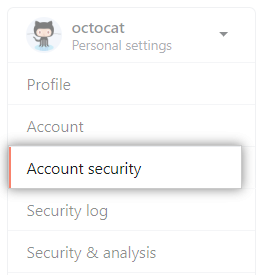
- 在“Two-factor authentication(双重身份验证)”下,单击 Enable two-factor authentication(启用双重身份验证)。
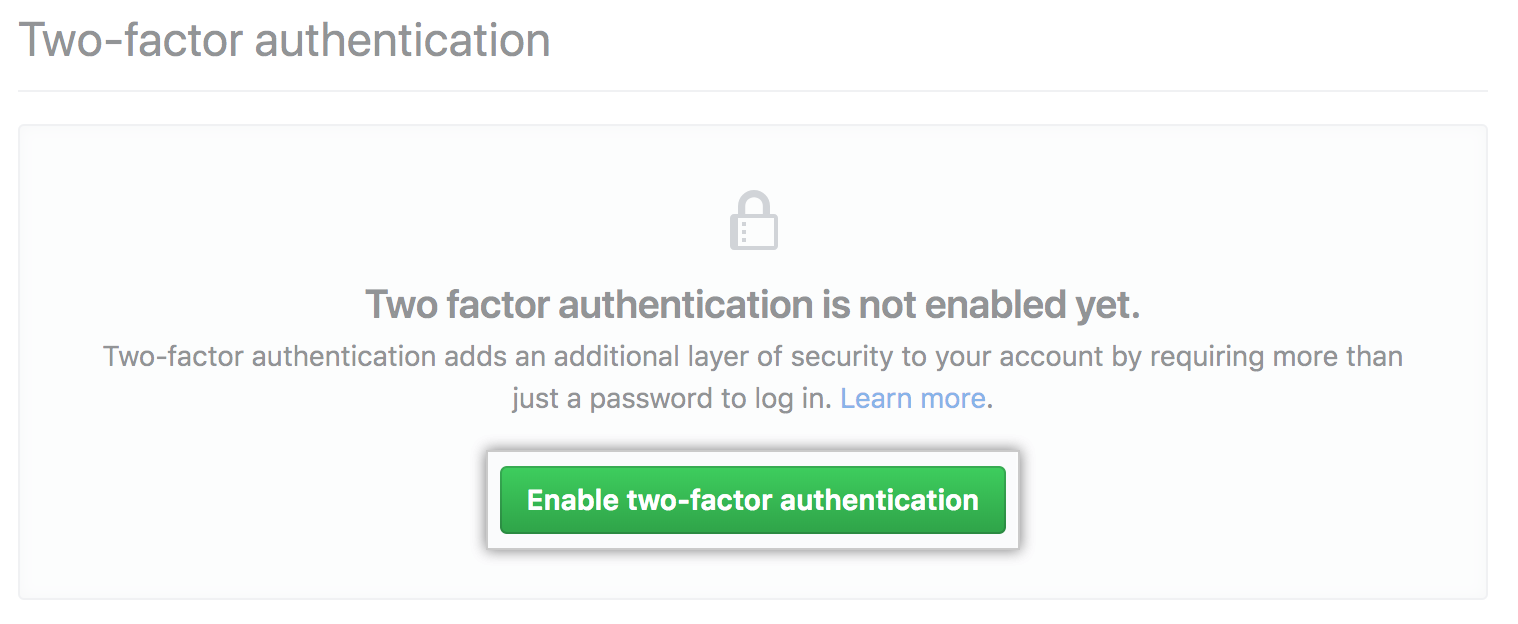
- 在双重身份验证页面上,单击 Set up using an app(使用应用程序设置)。
- 将恢复代码保存在安全的位置。 在失去访问权限时,恢复代码可帮助您恢复帐户登录。
- 要在设备上保存恢复代码,请单击 Download(下载)。
- 要保存恢复代码的硬拷贝,请单击 Print(打印)。
- 要复制恢复代码以存储在密码管理器中,请单击复制。
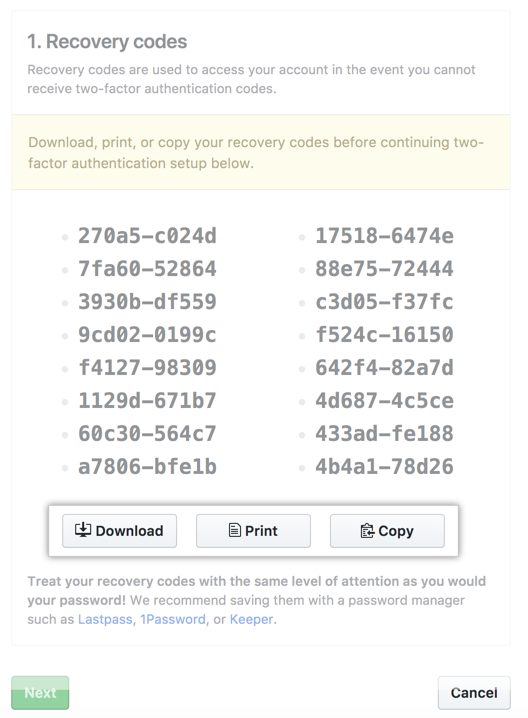
- 保存双重身份验证恢复代码后,单击 Next(下一步)。
- 在双重身份验证页面上,执行以下操作之一:
- 使用移动设备的应用程序扫描 QR 码。扫描完成后,应用程序会显示六位数代码,您可以在 GitHub 输入该代码。
- 如果无法扫描 QR 码,请单击 enter this text code(输入此文本代码)以查看可复制的代码,然后在 GitHub 上手动输入。
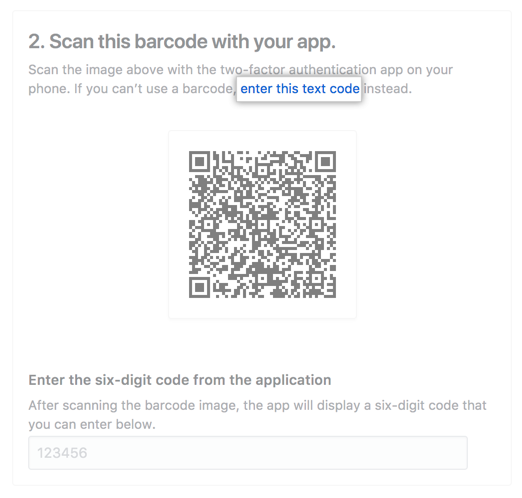
- TOTP 移动应用程序将保存您的 GitHub 帐户并每隔几秒生成新的验证码。 在 GitHub 中的 2FA 页面上,键入代码并单击 Enable(启用)。
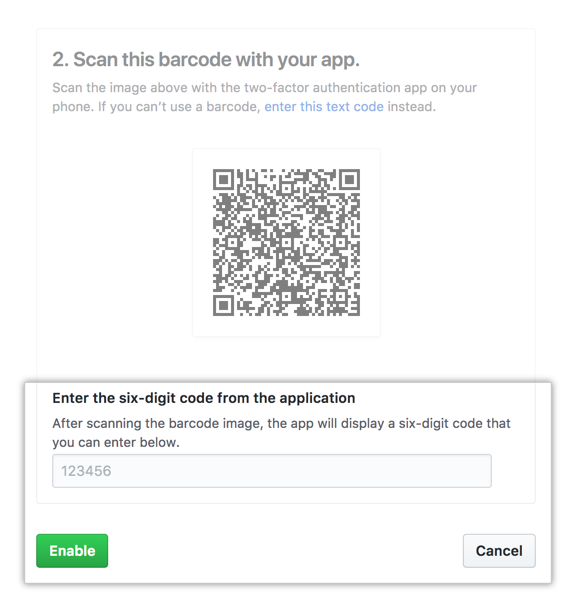
- 在保存恢复代码并启用 2FA 后,建议注销并重新登录您的帐户。 如有问题,例如忘记密码或输错电子邮件地址, 您可以使用恢复码访问您的帐户并更正问题。
使用短信配置双重身份验证
如果无法使用 TOTP 移动应用程序进行身份验证,您可以使用短信进行身份验证。 也可以提供后备设备的号码作为第二号码。 在无法访问主设备和恢复代码时,可通过备用短信号码恢复帐户登录。
在使用此方法之前,请确保您可以接收短信。 运营商可能会收取短信费用。
警告:我们强烈建议使用 TOTP 应用程序进行双重身份验证,而不是使用 SMS。 GitHub 并非支持向每个国家/地区的手机发送短信。 通过短信配置身份验证之前,请查看 GitHub 支持通过 SMS 验证的国家/地区列表。 更多信息请参阅“支持 SMS 身份验证的国家/地区”。
- 在任何页面的右上角,单击您的个人资料照片,然后单击 Settings(设置)。
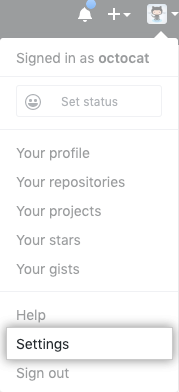
- In the left sidebar, click Account security.
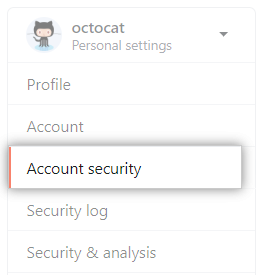
- 在“Two-factor authentication(双重身份验证)”下,单击 Enable two-factor authentication(启用双重身份验证)。

- 在双重身份验证页面上,单击 Set up using SMS(使用 SMS 设置)。
- 将恢复代码保存在安全的位置。 在失去访问权限时,恢复代码可帮助您恢复帐户登录。
- 要在设备上保存恢复代码,请单击 Download(下载)。
- 要保存恢复代码的硬拷贝,请单击 Print(打印)。
- 要复制恢复代码以存储在密码管理器中,请单击复制。
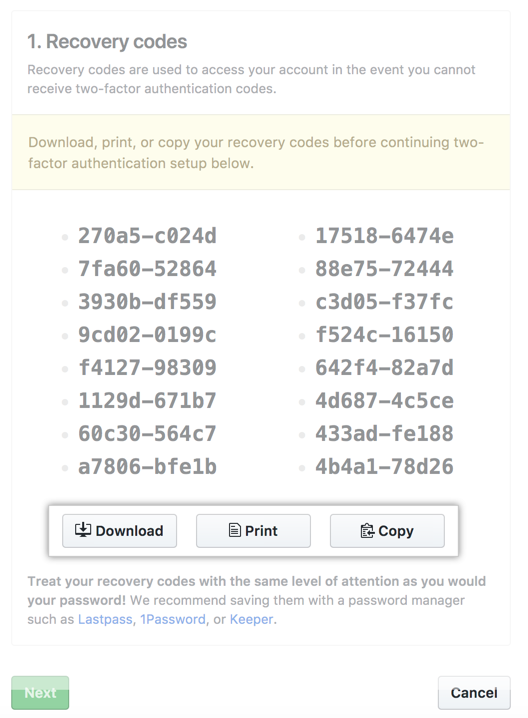
- 保存双重身份验证恢复代码后,单击 Next(下一步)。
- 选择您的国家/地区代码并键入您的手机号码,包括区号。 确认信息无误后,单击 Send authentication code(发送验证码)。
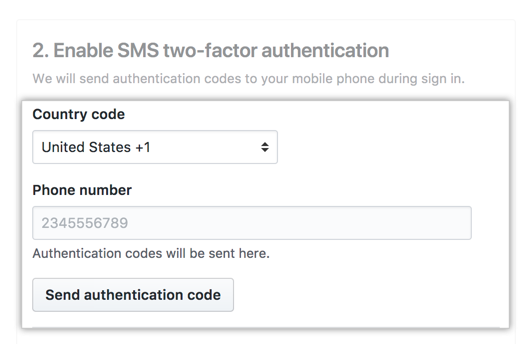
- 您将收到含安全码的短信。 在双重身份验证页面上键入该代码,然后单击 Enable(启用)。
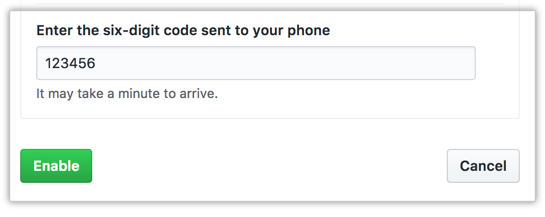
- 在保存恢复代码并启用 2FA 后,建议注销并重新登录您的帐户。 如有问题,例如忘记密码或输错电子邮件地址, 您可以使用恢复码访问您的帐户并更正问题。
使用安全密钥配置双重身份验证
使用手机应用程序或通过短信配置 2FA 后,您可以添加一个安全密钥,如指纹识别器或 Windows Hello。 使用安全密钥进行身份验证的技术,称为 WebAuth。 WebAuthn 是 U2F 的继承者,适用于所有现代浏览器。 更多信息请参阅 "WebAuthn" 和“我能用吗”。
在大多数设备和浏览器上,您可以通过 USB 或 NFC 使用物理安全密钥。 某些浏览器可以使用设备上的指纹读取器、面部识别或密码/PIN 作为安全密钥。
安全密钥验证是 TOTP 应用程序 或短信验证的备用选择。 如果您丢失了安全密钥,仍可以使用手机的代码进行登录。
- 必须已通过 TOTP 移动应用程序 或通过 SMS 配置了 2FA。
- 确保您已将 WebAuthn 兼容的安全密钥插入计算机。
- 在任何页面的右上角,单击您的个人资料照片,然后单击 Settings(设置)。
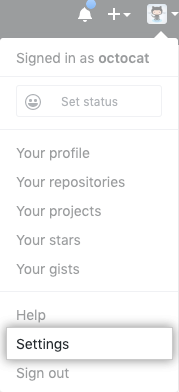
- 在左侧边栏中,单击 Account security.
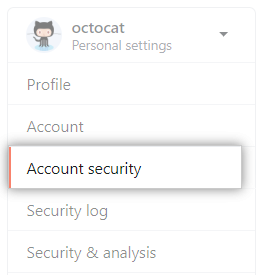
- 在“Security keys(安全密钥)”旁边,单击 添加。

- 在“Security keys(安全密钥)”下,单击 Register new security key(注册新安全密钥)。

- 键入安全密钥的昵称,然后单击 Add(添加)。

- 按照安全密钥的文档激活安全密钥。
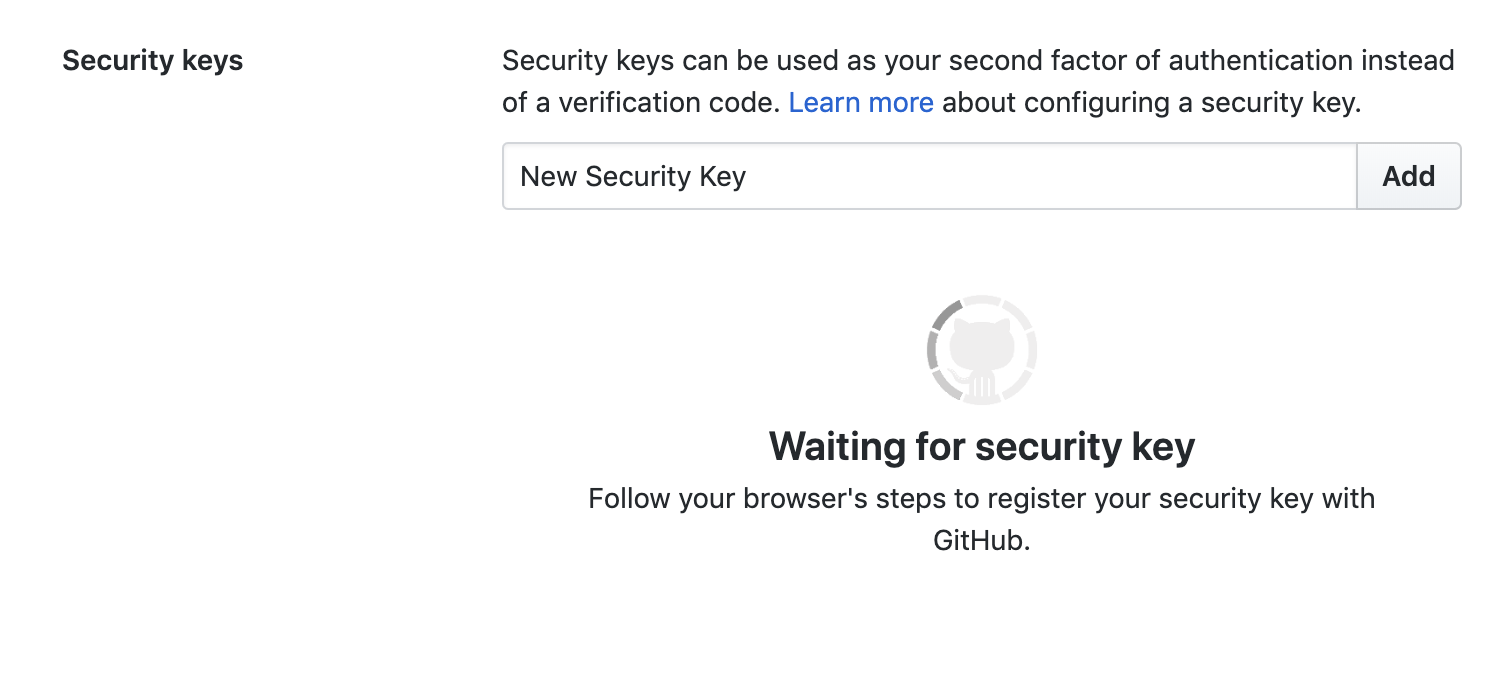
- 确认您已下载并且能够访问恢复代码。 如果尚未下载,或者要生成另一组代码,请下载代码并将其保存在安全位置。 如果无法访问自己的帐户,您可以使用恢复代码来恢复帐户访问。 更多信息请参阅“丢失 2FA 凭据时恢复帐户”。
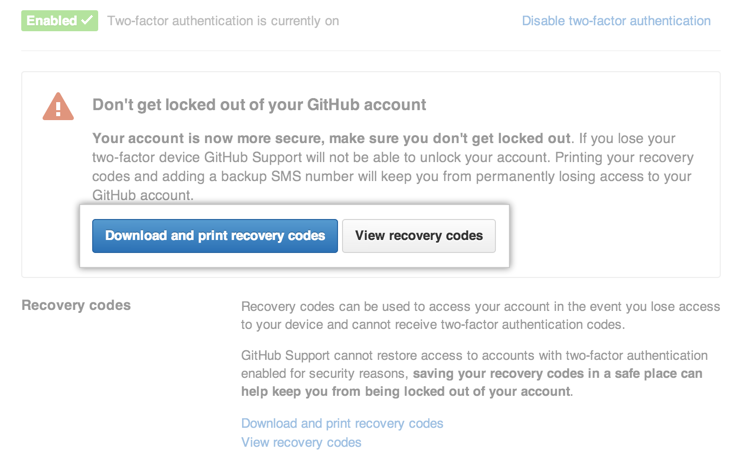
- 在保存恢复代码并启用 2FA 后,建议注销并重新登录您的帐户。 如有问题,例如忘记密码或输错电子邮件地址, 您可以使用恢复码访问您的帐户并更正问题。
延伸阅读
- "关于双重身份验证"
- "配置双重身份验证恢复方法"
- “使用双重身份验证访问 GitHub”。
- “丢失 2FA 凭据时恢复帐户”
- “创建个人访问令牌”。
